旋转视图
使用鼠标或视图立方体来旋转视图。
提示: 要保存和召回自定义视图,点击视图控制中的  。
。
通过鼠标旋转
通过鼠标使用转盘旋转或轨迹球旋转来旋转视图。
默认情况下,旋转模型时,旋转中心由光标位置决定。当光标不在模型上时,旋转中心默认为模型的中心或模型上靠近光标的一个点。可以按住 C 键并点击模型上的点来设定旋转中心。
| 使用……旋转 | 则 | 注意 |
|---|---|---|
| 转盘旋转 | Shift + 鼠标右键拖动。 | 转盘旋转将旋转限制在 x-y 平面,当模型的竖直方向与 z 轴对齐时,此种旋转方式会非常有用。 |
| 轨迹球旋转 | 用鼠标中键拖动。 | 轨迹球旋转允许模型在任何方向上翻转。 |
提示: 您可以更改鼠标控制,以在偏好设置中匹配其他应用的鼠标控制。
通过视图立方体旋转
默认情况下,视图立方体出现在 模型视窗 左下角的三重轴上。
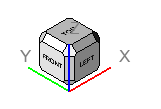
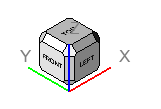
-
点击主面(上、下、右、左、后或前)将模型旋转到与该面最接近的可能方向。如果方向不是标准方向,则再次点击面会将模型重新对齐回标准方向。如果方向已是标准方向,则重复点击主面将反转视图。
注: 任何时候有面被选中,该视图都会自适应。
-
将鼠标悬停在立方体上时,将出现旋转箭头。点击箭头可增量旋转视图。
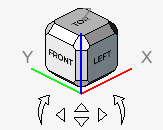
- 通过右键点击立方体并选择与坐标系/边界条件对齐,将立方体与所选坐标系或边界条件的方向对齐。通过选择重置为全局,将立方体重新与全局坐标系对齐。
-
若要将顶面定位为常用的 CAD 默认设置,请右击立方体,然后选择将顶部设置为 +Z 轴或将顶部设置为 +Y。
注: 接地阴影将始终定位在底面。
- 可在“偏好设置”下调整视图立方体的显示和行为,路径为:。
自定义前视图
通过偏好设置自定义标准前视图的方向。
- 选择。
- 在 下,选择前视图并选择一个方向。
注: 两个字母(例如 "XY")表示定义前视图的平面的水平轴和竖直轴。前视图的法线可以与 3 个主轴 (X, Y, Z) 中的任何一个轴对齐,并通过 4 个可能的方向围绕该轴旋转,因此共有 12 种可能的方向:
